-
O que é vSphere High Availability?
-
Como funciona o vSphere HA?
-
Requisitos de vSphere HA
-
Como configurar o vSphere HA?
-
Enhance a proteção de dados vSphere com Vinchin
-
vSphere HA FAQs
-
Resumo
No trabalho diário de manutenção de servidores, o tempo de inatividade pode ser uma das últimas coisas que você deseja ver, pois pode levar a um impacto severo nos sistemas de negócios causando perda de dados e financeira. Para evitar e reduzir o tempo de inatividade no data center, você pode usar o VMware vSphere High Availability para garantir a continuidade do negócio. Neste post, você saberá o que é e como usá-lo.
O que é vSphere High Availability?
vSphere HA é um recurso da suíte VMware vSphere e oferece uma solução de recuperação de desastres fácil de usar para os usuários. Não é um recurso exclusivo do vSphere e outras soluções de virtualização como Proxmox também o fornecem.
vSphere HA pode proteger VMs e hosts no cluster, reiniciando automaticamente as VMs para reduzir o tempo de inatividade quando as VMs ou hosts falham. É frequentemente usado em conjunto com o VMware DRS que facilita o equilíbrio de carga.
Esta funcionalidade é crucial para garantir a continuidade dos negócios e você saberá como usá-la nas próximas seções.
Como funciona o vSphere HA?
Em termos gerais, o vSphere HA monitorará o host ESXi, o sistema operacional convidado e as aplicações para garantir a continuidade dos negócios.
ESXi host: O agente VMware vSphere realiza verificações de batimentos cardíacos através da rede de gerenciamento uma vez por segundo. Quando o host falha, outros hosts em funcionamento assumirão os VMs no host falhando, o que pode ser considerado como reiniciar VMs, para garantir a disponibilidade dos VMs.
Guest OS: HA também pode monitorar o status do VM, mas essa funcionalidade está desativada por padrão. O host ESXi irá se comunicar com o VM através do VMware Tools, verificando o batimento cardíaco do VM e quando o sistema operacional do VM falha, o VM será reiniciado.
Aplicações: Algumas aplicações que funcionam no sistema operacional convidado também podem ser monitoradas. Quando a aplicação falha, a VM será reiniciada.
Requisitos de vSphere HA
Antes de criar o cluster vSphere HA para monitorar o ambiente virtual, você deve garantir que o ambiente atenda aos requisitos abaixo.
1. Pelo menos uma licença padrão deve ser ativada em cada host.
2. Deve haver pelo menos dois hosts no cluster.
3. Os hosts devem ser configurados com um endereço IP estático.
4. Existe pelo menos uma rede de gestão partilhada para os hosts, preferencialmente duas.
5. Máquinas virtuais e hosts podem compartilhar as mesmas redes e armazenamento de dados.
6. O VMware Tools deve ser instalado nos VMs.
Como configurar o vSphere HA?
Você pode configurar o vSphere HA no vCenter.
1. Selecione o vCenter Server > clique em Configure à direita > selecione vCenter HA em Settings > clique em SET UP HA
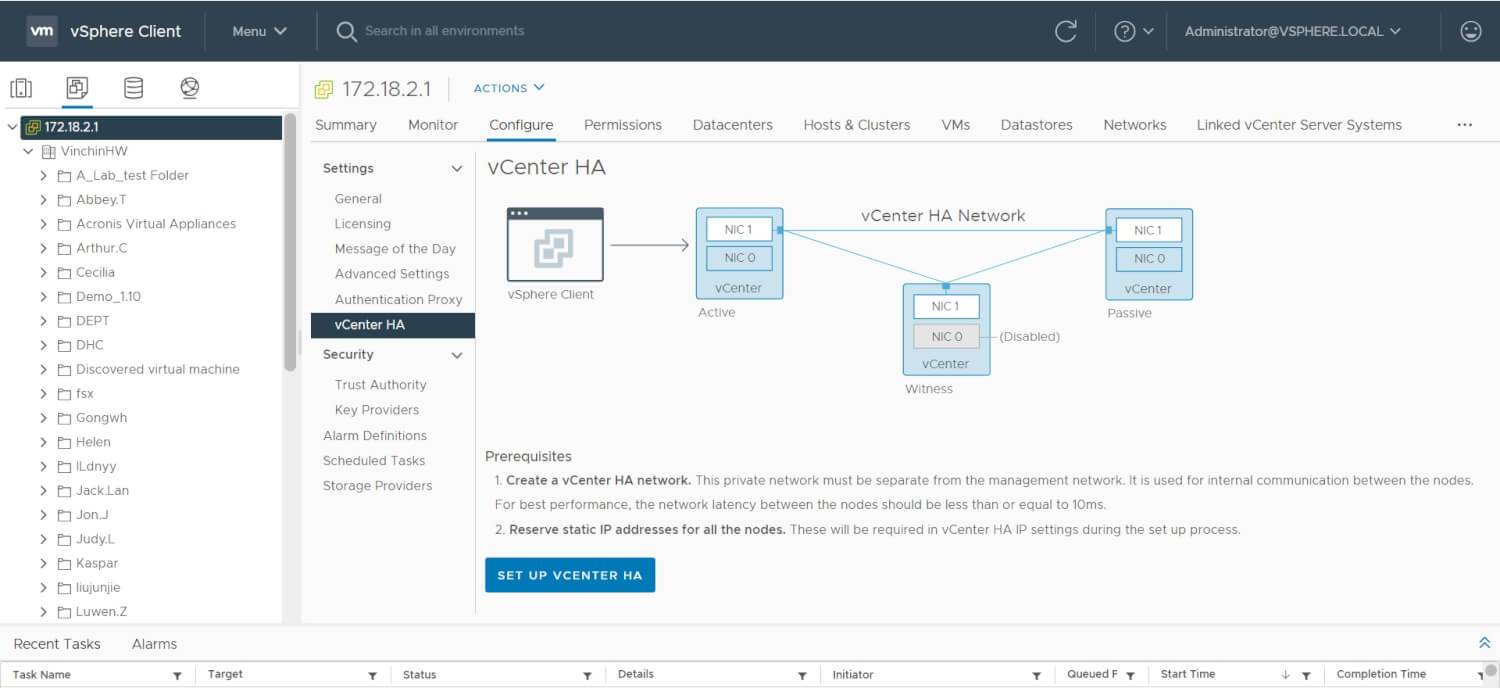
2. No assistente de configuração, clique em BROWSE para adicionar a rede > clique em Next
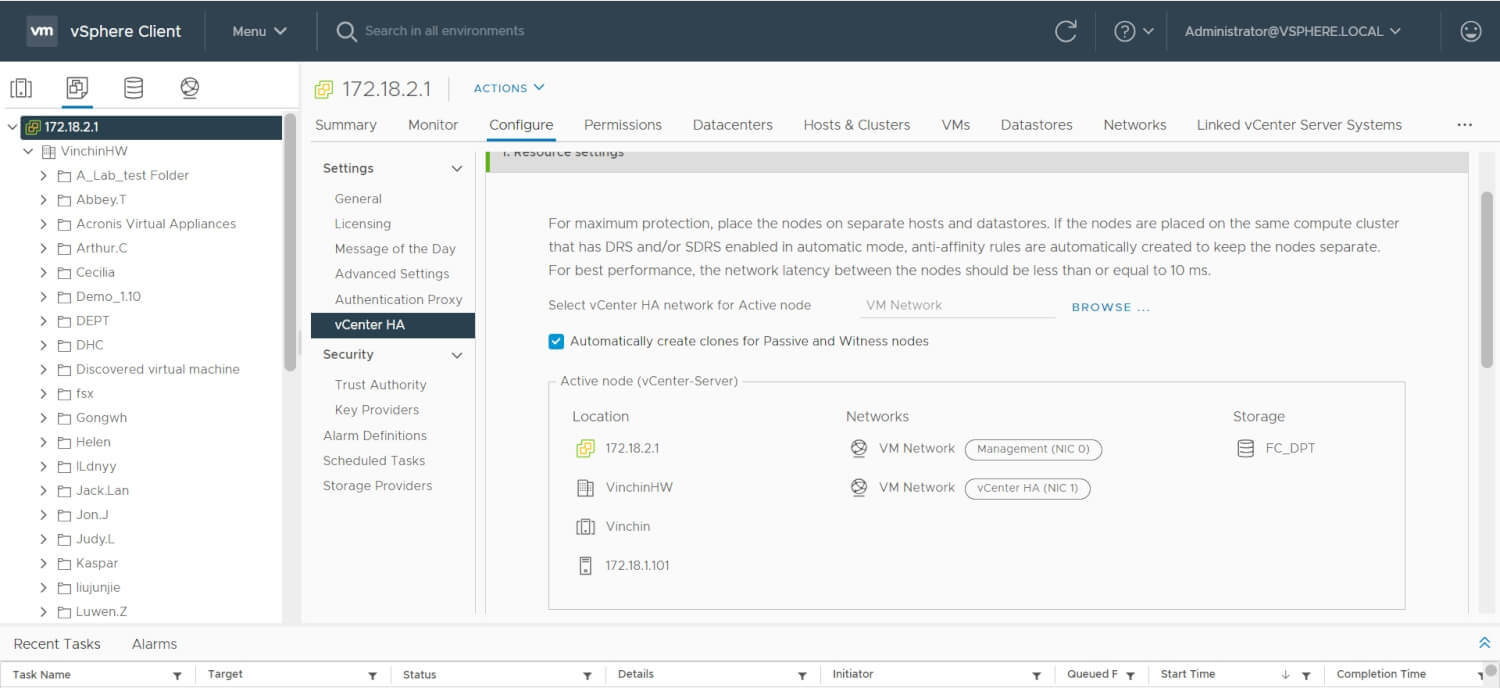
3. Verifique Automatically create clones for Passive and Witness nodes > Editar manualmente o Passive node e Witness node > clique em Next
4. Selecione a versão do IP > edite as redes dos nós Ativo, Passivo e Testemunha > clique em Finish
Enhance a proteção de dados vSphere com Vinchin
vSphere HA é uma solução poderosa para recuperação de desastres, mas você ainda precisa proteger os dados no ambiente virtual. Afinal, os dados são a base dos negócios.
Vinchin Backup & Recovery é uma excelente solução de proteção VM para VMware, Hyper-V, Proxmox, XenServer, XCP-ng, oVirt, OLVM, OpenStack, etc. A tecnologia de backup sem agentes permitirá que você adicione facilmente as VMs ao sistema de backup e faça backup das VMs sem fornecer contas ou senhas, ou desligá-las.
Também existem recursos para recuperação de desastres, como restauração instantânea, que ajuda a reiniciar o VM com falha a partir do seu backup em 15 segundos, backup fora do local, que copia o backup local para um armazenamento de dados secundário para dupla segurança, e verificação de backup, que verifica os dados de backup do VMware para garantir sua usabilidade. Também proporciona recursos V2V fáceis.
É fácil criar um trabalho de backup em um console web amigável ao usuário.
1. Selecione VMware VM

2. Selecione o armazenamento de backup

3. Selecione as estratégias de backup

4. Enviar o trabalho

Vinchin Backup & Recovery ajudou muitas empresas a fazer backup de VMs da VMware e você também pode começar um teste gratuito completo de 60 dias aqui para ver como é adequado para o ambiente virtual. Se você precisar de ajuda, entre em contato conosco e então nossos engenheiros vão ajudá-lo a usar este software em seu ambiente. Estabelecemos parcerias com empresas respeitáveis em todo o mundo, então se você gostaria de fazer negócios locais, você pode selecionar um parceiro local aqui.
vSphere HA FAQs
1. O vSphere HA impacta no desempenho do VM?
O vSphere HA em si não afeta o desempenho dos VMs em execução no host ESXi, mas pode influenciar o desempenho do VM de outras maneiras, como consumir mais recursos de hardware ao reiniciar o VM.
2. Existe um limite para o número de VMs que o vSphere HA pode proteger?
O número máximo de VMs que o vSphere HA pode proteger em cada cluster é aproximadamente 1280 VMs por cluster, com um limite de 100 VMs por host.
3. Como você pode monitorar o status do vSphere HA?
Você pode monitorar o status do vSphere HA usando o vSphere Client ou o vSphere Web Client. Basta clicar Menu > selecione Hosts e Clusters > selecione Cluster-1 > Clique no link vSphere HA monitoring .
Resumo
VMware é a principal solução de virtualização para virtualizar os servidores físicos e também fornece vSphere HA para empresas garantirem a continuidade dos negócios, reiniciando automaticamente a VM em caso de inatividade. Você pode seguir as etapas neste post para configurar o cluster HA.
O backup de dados será a última linha de defesa para a segurança dos dados, para que você possa usar o Vinchin Backup & Recovery para fazer backup da sua máquina virtual VMware. Não perca a avaliação gratuita.
Compartilhar em:







